1、在空白单元格输入月份,在下面的单元格输入1月,向下拖动鼠标填充月份序列

2、选中所有表格,点击插入菜单栏下的数据透视表工具。

3、系统弹出一个窗口,直接点击确定,在屏幕右侧数据透视表的下面,把字段列表中的月份用鼠标拖动至数据透视表区域里的筛选器中。

4、直接点击工具栏中数据透视表旁边的选项,在下拉菜单中选择显示报表筛选页。

5、系统弹出显示所有报表筛选页窗口,直接点击确定。
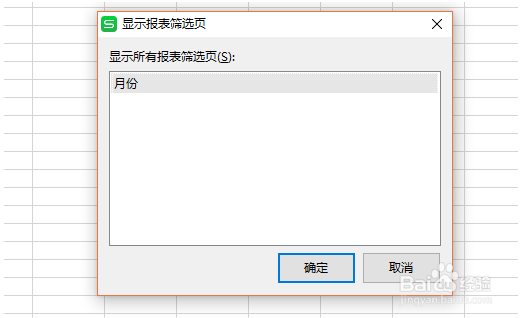
6、所有其它月份的工作簿就会自动批量插入到这个WPS表格中。

时间:2024-10-28 12:39:20
1、在空白单元格输入月份,在下面的单元格输入1月,向下拖动鼠标填充月份序列

2、选中所有表格,点击插入菜单栏下的数据透视表工具。

3、系统弹出一个窗口,直接点击确定,在屏幕右侧数据透视表的下面,把字段列表中的月份用鼠标拖动至数据透视表区域里的筛选器中。

4、直接点击工具栏中数据透视表旁边的选项,在下拉菜单中选择显示报表筛选页。

5、系统弹出显示所有报表筛选页窗口,直接点击确定。
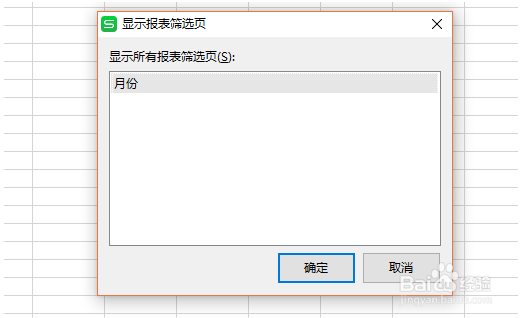
6、所有其它月份的工作簿就会自动批量插入到这个WPS表格中。

